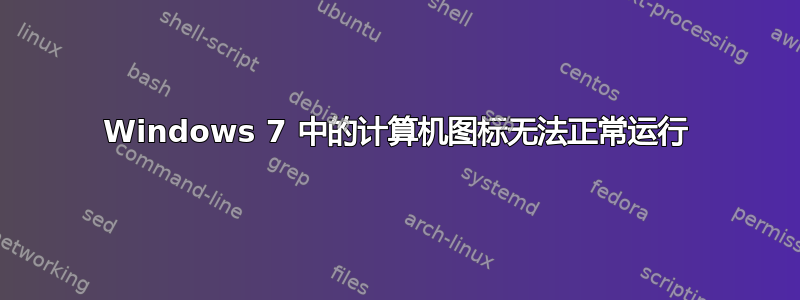
当我左键单击桌面或“开始”菜单中的“计算机”图标(或右键单击图标,然后选择“打开”)时,我立即返回到桌面。在与 MSDN 技术支持人员交谈时,他们告诉我我的操作系统肯定有问题。我应该进行“就地升级”以重新建立完整的操作系统。所以我试了试。
花了大约 10 个小时,但最后要求我重新启动。我照做了。然后发现操作系统不见了。幸运的是,我在靠近外部 USB 磁盘的辅助硬盘上进行了多次备份。我很幸运。不仅操作系统被搞砸了,而且整个分区表也消失了。
我使用 Acronis 进行备份,它询问在哪里恢复我的备份。没有 C: 驱动器。最后我不得不在最初运行 XP Professional 并已升级到 Vista Ultimate 和 Windows 7 Ultimate 的计算机上重新安装操作系统 Windows 7 Ultimate。因此,我在未分配的空间(即我的 C: 驱动器)上进行了全新安装。这花了很长时间,但它成功恢复了我丢失的驱动器。
所以问题仍然存在:是什么原因导致我的计算机图标不起作用?
答案1
是什么原因导致我的“计算机”图标不起作用?
我) 可能的原因:
- A) .lnk 的文件关联被应用程序或用户操作破坏或更改
- B)一些注册表项被更改或删除
- C)一些文件(包括注册表配置单元)位于硬盘坏扇区
二) 如果您遇到同样的问题,可以参考以下一些修复方法:
A) 重建图标缓存数据库
- 关闭当前打开的所有文件夹窗口。
- 启动任务管理器
- 在进程选项卡中,右键单击Explorer.exe进程并选择结束进程。
- 当要求确认时,单击“结束进程”按钮。
- 从任务管理器的文件菜单中,选择新建任务
- 键入 CMD.EXE,然后单击“确定”
在命令提示符窗口中,键入以下命令:
CD/d%用户配置文件%\ AppData \ Local
DEL IconCache.db /a
出口
在任务管理器中,单击文件,选择新任务。键入 EXPLORER.EXE,然后单击确定。
b) Windows 7 的文件关联修复
http://www.winhelponline.com/blog/file-asso-fixes-for-windows-7/
检查 LNK 超链接以下载 zip 文件 .reg 并将其合并(写入)到 W7 注册表中
C) 修复损坏的桌面快捷方式和常见的系统维护任务
http://support.microsoft.com/mats/system_maintenance_for_windows/en-us
三) 评论:
A)
在与 MSDN 技术支持人员交谈时,他们告诉我我的操作系统肯定有问题。我应该进行“就地升级”以重建完整的操作系统。
这一切都是为了一个损坏的桌面图标?我对你收到的建议感到有点惊讶……
b)运行 CHKDSK 有时是恢复 Windows 中奇怪行为的最佳方法我建议您检查硬盘的 SMART 值前运行此命令。如果智能硬盘未处于“良好”状态,chkdsk 可能会杀死即将发生故障的硬盘。
希望这能有所帮助。让我们知道。:)
编辑: 为解决这个问题而建立的解决方案:«我创建了一个新的管理员帐户,添加了一些桌面图标,并在文件夹选项中更改了一些小内容(单击,显示文件夹中的所有内容等),并且“计算机”运行良好!»
答案2
检查您的计算机图标的链接(右键单击,属性,链接)当您从您的配置文件中找到例如...scandisc.exe或其他程序时,那么它就是一个木马。
答案3
计算机图标不是 .lnk 文件,而是内置图标,因此与 .lnk 文件相关的答案可能没有帮助。
听起来好像程序崩溃了。计算机图标将启动一个新explorer.exe进程。无论出于何种原因,它都不允许创建它,或者它正在启动但窗口未绘制。首先,我会检查以确保您可以通过其他方法启动文件夹窗口。尝试按Win+ E,这应该会打开一个资源管理器窗口。您还可以尝试单击任务栏中的库图标(如果它已固定),或按Win+R打开运行对话框,然后键入explorer.exe并点击。如果这些方法都无法成功打开程序窗口,那么当在 Windows 中作为子进程打开时(也作为运行 Windows 桌面的主进程),Enter似乎explorer.exe由于某种原因崩溃或无法加载。explorer.exe
为了获取更多信息,我会打开事件查看器(按下Win键并输入“事件查看器”,然后点击Enter),然后在 Windows 日志下,检查“应用程序”和“系统”类别。尝试查看是否有任何标记为错误的事件报告,这些事件似乎与尝试从桌面启动“计算机”相对应。如果有,这应该有助于为您提供更多信息。
从那里,您可以尝试推断下一步的行动方案。
附言:如果出现explorer.exe崩溃,则可能是文件损坏,因此恢复二进制文件可能会有所帮助。Windows 代表建议进行就地升级,这可能是解决此问题的正确方法。
考虑到您在尝试升级硬盘时遇到的其他问题,您的物理磁盘本身可能已损坏,而当您尝试启动“计算机”时,它恰好尝试从该位置加载数据。chkdsk在驱动器 C: 上运行,查看是否显示任何错误。如果有,请选择修复。
并继续保存备份!


